Excel에서 산점도를 만드는 방법

Excel에서 회귀 분석을 통해 데이터 간의 관계를 탐색하고 시각적으로 분석하는 방법을 알아보세요. 다양한 단계를 따라 쉽게 산점도를 만들 수 있습니다.
Word 2013에서 단락에 들여쓰기를 설정하면 왼쪽 및/또는 오른쪽이 지정한 양만큼 인셋됩니다. 단락 의 들여쓰기 는 왼쪽 및/또는 오른쪽이 삽입되는 방식을 나타냅니다.
예를 들어 많은 사람들이 인용문을 들여쓰기하여 텍스트의 나머지 부분과 구분하여 강조하는 것을 좋아합니다. 단락에 들여쓰기가 없으면 왼쪽과 오른쪽 여백 사이의 전체 공간을 차지할 수 있습니다.
왼쪽 및 오른쪽 들여쓰기 값 외에도 각 단락은 선택적으로 첫 번째 줄에 대해 특수 들여쓰기를 가질 수 있습니다. 첫 번째 줄이 단락의 나머지 부분보다 더 많이 들여쓰기되면 첫 줄 들여쓰기 라고 합니다. 첫 번째 줄이 단락의 나머지 부분보다 덜 들여쓰기되면 이를 내어쓰기 라고 합니다 .
첫 줄 들여쓰기는 독자의 시선이 단락의 시작을 파악하는 데 도움이 되도록 보고서 및 책에 사용되는 경우가 있습니다. 단락 사이에 세로 공간이 있는 레이아웃에서 첫 줄 들여쓰기는 도움 없이 새 단락이 시작되는 위치를 쉽게 볼 수 있기 때문에 덜 유용합니다.
내어쓰기는 일반적으로 목록을 만드는 데 사용됩니다. 글머리 기호 또는 번호 매기기 목록에서 글머리 기호 또는 번호는 단락의 왼쪽 가장자리에서 들여쓰기로 떨어져 있습니다. 그러나 Word에서 글머리 기호 또는 번호 매기기 목록을 만들 때 Word에서 단락의 들여쓰기를 자동으로 조정하므로 이에 대해 생각할 필요가 없습니다.
Word에서 문서를 열고 이전 연습에서 문서를 연 상태에서 선택할 인용문이 포함된 단락을 세 번 클릭합니다.
리본의 홈 탭에서 들여쓰기 버튼을 클릭합니다.
이 그림과 같이 왼쪽 들여쓰기가 0.5인치 증가합니다.
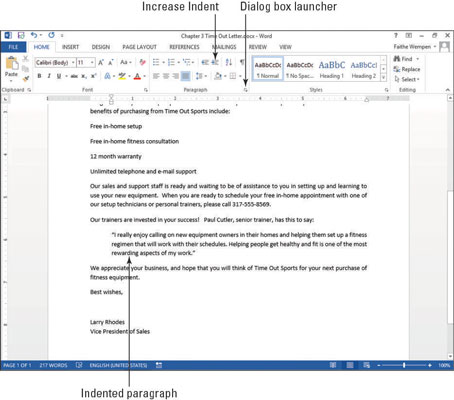
단락 그룹에서 대화 상자 시작 관리자를 클릭하여 단락 대화 상자를 엽니다.
들여쓰기에서 오른쪽 텍스트 상자의 위쪽 증가 화살표를 클릭하여 오른쪽 들여쓰기를 0.5인치로 늘립니다.
이 그림을 참조하십시오.
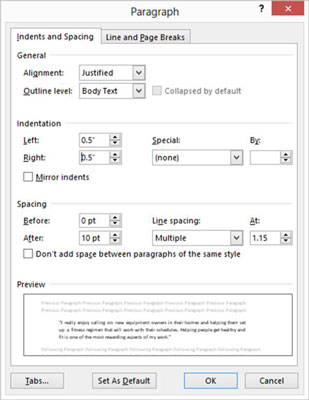
확인을 클릭합니다.
이제 단락은 각 면에서 0.5인치 들여쓰기됩니다.
새 단락을 클릭하고 대화 상자 시작 관리자를 다시 클릭하여 단락 대화 상자를 다시 엽니다.
들여쓰기에서 특수 드롭다운 목록을 열고 여기에 표시된 대로 첫 줄을 선택합니다.
첫 번째 줄 들여쓰기 기본값인 0.5인치가 나타납니다.
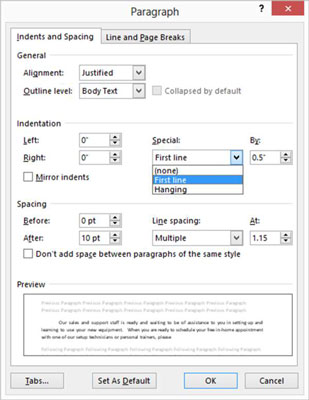
확인을 클릭합니다.
해당 단락은 이제 첫 줄에 0.5인치 들여쓰기됩니다.
단락 시작 부분에 삽입 포인터를 놓고 Tab 키를 눌러 첫 줄 들여쓰기를 만들 수도 있습니다. 일반적으로 이것은 단락의 시작 부분에 0.5인치 탭을 배치하지만 Word 자동 고침 기능은 즉시 이를 실제 첫 줄 들여쓰기로 변환합니다.
더 많은 연습을 위해 나머지 단락 중 하나에 내어쓰기를 설정해 보십시오. 단락 대화 상자의 특수 드롭다운 목록에서 교수형을 선택합니다. 완료되면 Ctrl+Z를 눌러 변경 사항을 취소합니다.
변경 사항을 문서에 저장합니다.
Excel에서 회귀 분석을 통해 데이터 간의 관계를 탐색하고 시각적으로 분석하는 방법을 알아보세요. 다양한 단계를 따라 쉽게 산점도를 만들 수 있습니다.
이 가이드를 사용하여 LuckyTemplates.com에서 Azure Information Protection을 효과적으로 구성하는 방법을 알아보세요.
SharePoint와 Power BI 통합 방법 및 LuckyTemplates.com에서 보고서를 SharePoint 사이트에 연결하는 다양한 방법에 대해 알아보세요.
프레젠테이션 중 펜 혹은 형광펜을 사용하여 PowerPoint 슬라이드에 그린 경우, 사용자가 다음 프레젠테이션을 위해 그림을 저장하거나 쉽게 지울 수 있도록 하는 방법을 알립니다.
Smartsheet는 프로젝트를 관리하고, 워크플로를 구축하고, 팀과 협업할 수 있는 동적 작업 플랫폼입니다.
SharePoint는 다양한 워크플로 응용 프로그램, "목록" 데이터베이스 및 기타 웹 구성 요소는 물론 보안 기능을 사용하여 비즈니스 그룹의 공동 작업을 제어하는 웹 기반 공동 작업 시스템입니다.
반니엔 캘린더(Van Nien Calendar)는 휴대폰에서 달력 보기 애플리케이션으로, 휴대폰에서 태음태양일을 빠르게 확인하고 중요한 업무를 정리할 수 있도록 도와줍니다.
Microsoft Outlook은 Microsoft Corporation에서 개발한 비즈니스 및 생산성 응용 프로그램입니다.
ClickUp은 모든 비즈니스에서 가장 높은 평가를 받는 생산성 플랫폼 중 하나입니다. Google, Booking.com, San Diego Padres 및 Uber와 같은 대기업은 모두 ClickUp을 사용하여 직장 생산성을 높입니다.
PDF는 텍스트 문서를 읽고, 만들고, 보내는 데 일반적으로 사용되는 형식이 되었습니다. 결과적으로 이러한 유형의 문서화에 사용되는 프로그램 수가 증가했습니다. PDF-XChange Viewer는 점점 더 많은 PDF 뷰어 중 하나입니다.








